Page 25 of 113

Radio25Allmän information● DAB-stationer visas med namn istället för sändningsfrekvens.
● Med DAB kan ett flertal radiopro‐
gram (tjänster) sändas inom en
och samma grupp.
● Förutom digital ljudkvalitet av hög
klass, kan DAB även sända
programrelaterad information
samt andra olika typer av infor‐
mation, inklusive trafikinforma‐
tion.
● Så länge som en DAB-mottagare
kan ta emot signalen som skickas
ut av en station (även om signa‐
len är svag) kan ljud återges.
● Vid dålig mottagning sänks voly‐ men automatiskt för att undvika
utmatning av oangenämt brus.
● Med DAB slipper man störningar som orsakas av stationer som
ligger på närliggande frekvenser
(ett annat fenomen som är vanligt
för AM- och FM-bandet).
Om DAB-signalen är för svag för
att plockas upp av mottagaren
växlar systemet över till sammaprogram på en annan DAB eller
FM-station.
● Om DAB-signalen studsar mot naturliga hinder som byggnader,
ökar mottagningskvaliteten på
DAB, till skillnad från AM- och
FM-bandet där mottagningen
försvagas i sådana fall.
● När DAB-mottagning är aktiverad
förblir infotainmentsystemets
FM-mottagare aktiv i bakgrunden
och söker ständigt efter de FM-
stationer som har bäst mottag‐
ning. Om TP 3 23 är aktiverat
kommer trafikmeddelanden från den FM-station som har bäst
mottagning att läsas upp. Inaktiv‐ era TP om du inte vill att DAB-
mottagningen ska avbrytas av
FM-trafikmeddelanden.
DAB-meddelanden
Utöver musikprogram sänder många
DAB-stationer olika typer av
meddelanden.
Tryck på Meny för att öppna DAB-
meny och välj sedan Meddelanden
när du är på DAB-huvudmenyn.Om du aktiverar några eller alla kate‐ gorierna, avbryts den DAB-tjänst som
tas emot för tillfället, när ett medde‐
lande om dessa kategorier sänds.
Aktivera de önskade kategorierna.
Page 26 of 113

26Externa enheterExterna enheterAllmän information.......................26
Spela ljud ..................................... 27
Visa bilder .................................... 28
Använda appar ............................ 29Allmän information
Uttag för anslutning av externa
enheter är placerade i mittkonsolen.
Observera!
Anslutningarna måste alltid vara
rena och torra.
USB-port
Du kan ansluta en MP3-spelaren,
USB-enhet eller en smarttelefon till
USB-porten. Infotainmentsystemet
kan spela upp musikfiler eller visa
bilder som finns på anslutna enheter.
När en enhet är ansluten till USB-
porten de ovanstående enheterna
styras via infotainmentsystemets
reglage och menyer.
Observera!
All tillbehörsutrustning stöds inte av
infotainmentsystemet.
Ansluta/koppla från en enhet
Anslut USB-enheten till USB-porten.Observera!
Om en icke-läsbar USB-enhet
ansluts visas motsvarande felmed‐
delande och infotainmentsystemet
växlar automatiskt till föregående
funktion.
För att koppla bort USB-enheten
väljer du en annan funktion och tar
sedan bort USB-enheten.Se upp
Koppla inte från enheten under uppspelning. Detta kan skada
enheten eller infotainment‐
systemet.
Bluetooth
Enheter som stöder Bluetooth-musik‐
profilerna A2DP och AVRCP kan
anslutas trådlöst till Infotainment‐
systemet. Infotainmentsystemet kan spela upp musikfiler som finns på
dessa enheter.
Ansluta en enhet
För en detaljerad beskrivning av
Bluetooth-anslutningen 3 58.
Page 27 of 113

Externa enheter27FilformatLjudfiler
Endast enheter som är formaterade enligt filsystemen FAT32, NTFS och
HFS+ stöds.
Observera!
Vissa filer kanske inte spelas som de ska. Detta kan bero på ett annat
inspelningsformat eller på filens
skick.
Filer från webbutiker som har
försetts med digitalt upphovsrätts‐
skydd (DRM) kan inte spelas.
Spelbara ljudfilformat
är .mp3, .wma, .aac och .m4a.
När en fil med ID3-tagginformation
spelas, kan infotainmentsystemet
visa information om t.ex. spårets titel
och artist.
Bildfiler
Visningsbara bildfilformat
är .jpg, .jpeg, .bmp, .png och .gif.
Filerna får inte vara större än
2048 pixlar på bredden och
2048 pixlar på höjden (4MP).Gracenote
Gracenote-databasen innehåller
information om medier som för närva‐
rande finns på marknaden.
När du ansluter en extern enhet
känner Gracenote-funktionen igen
spåren eller filerna.
Om Gracenote-normalisering är akti‐
verad korrigeras stavfel i MP3-tagg‐
data automatiskt. På detta sätt kan
sökresultaten förbättras.
Tryck på HOME och välj sedan
Inställningar .
Välj Radioinställningar och sedan
Gracenote-alternativ .
Aktivera funktionen Gracenote-
normalisering.
Spela ljudStarta uppspelning
Anslut enheten om den inte är
ansluten 3 26.
Tryck på HOME och välj sedan USB
eller Bluetooth .
Exempel: USB-huvudmenyn
Funktionsknappar
Mediafilerna på USB- och Bluetooth-
enheter kan hanteras med knapparna i infotainmentsystemet.
Hoppa till föregående eller nästa spår
Tryck på I eller H en eller flera
gånger för att hoppa till föregående eller nästa spår.
Snabbspolning framåt eller bakåt
Håll in I eller H för att snabbspola
aktuellt spår framåt eller bakåt.
Page 28 of 113

28Externa enheterLjudmenyerVälj Inställningar för att visa respek‐
tive ljudmeny.
Observera!
Alla menyalternativ finns inte till‐
gängliga i alla ljudmenyer.
Blandningsfunktion
Välj Meny för att visa USB- eller Blue‐
tooth-menyn.
För att spela upp spåren på respek‐
tive enhet i slumpmässig ordning akti‐
verar du Slumpmässigt .
Deaktivera Slumpmässigt för att
återgå till den normala uppspelnings‐
ordningen.
Bläddra
(endast tillgängligt i USB-menyerna)
För att söka efter ett spår i strukturen väljer du ett av menyalternativen,
t.ex. Mappar , Spellistor eller Album .
Bläddra igenom strukturen tills du
hittar önskat spår.
Välj ett spår för att starta uppspel‐
ningen.
Individuella spellistor
Det går att skapa nya spellistor via
Gracenote-funktionen. Liknande låtar
sätts ihop till en lista som skapas
automatiskt av systemet.
Välj den låt du vill utgå ifrån när du
skapar den nya spellistan.
Välj Spela upp fler som denna... på
respektive ljudmeny. En ny spellista skapas och sparas på Spellistor.
För att ta bort en spellista som har skapats av systemet väljer du Radera
spellista . En lista över alla skapade
spellistor visas. Välj den spellista som
du vill ta bort. Spellistan tas bort.Visa bilder
Anslut en USB-enhet 3 26.
Tryck på HOME och välj sedan
Bilder för att öppna menyn Bildvisare
USB .
En lista över alla bilder och bildmap‐
par som finns på USB-enheten visas.
Bläddra igenom bilderna och
mapparna tills du hittar önskad bild
och markera den. Bilden visas.
Page 29 of 113

Externa enheter29FunktionsknapparInfoknapp
Välj Info längst ner på skärmen för att
visa information om bilden som lagras
på USB-enheten, t.ex. ett namn eller
nummer. Informationen visas på bild‐ skärmen.
Hoppa till föregående eller nästa bild
Välj någon av < eller > längst ner på
skärmen för att visa föregående eller
nästa bild.
Bildspel
För att starta ett bildspel med alla
bilder som finns i den aktuella
mappen väljer du 6 längst ned på
skärmen. Bildspelet startas.
När bildspelet startas ändras 6 till Q.
Välj Q för att pausa bildspelet.
Rotera bilden
Välj R längst ner på skärmen för att
rotera bilden.
Bildmeny
Om du vill visa bildmenyn väljer du Meny längst ned på skärmen.Bildvisarens huvudmeny
Välj Bildvisare huvudsida för att visa
en lista över alla bildmappar, se ovan.
Bildspelstimer
För att justera hur länge varje bild ska
visas under ett bildspel väljer du Bild‐
visningstimer . Respektive under‐
meny visas. Välj önskat alternativ.
Blanda bilder
För att visa bilderna i ett bildspel i
slumpvis ordning aktiverar du Blanda
bilder .
Använda appar Internet-radioappen AUPEO är till‐
gänglig via smarttelefonen.
Observera!
Beroende på vilket konto som har
valts är olika alternativ och funk‐
tioner tillgängliga:
● Normalt konto, avgift
● Premium-konto med extra funk‐ tioner med avgift som ska betalastill Aupeo.Ansluta smarttelefonen
Så här ansluter du smarttelefonen om den inte är ansluten till infotainment‐
systemet:
● iPod ®
/iPhone ®
: 3 26.
● Android ™-telefon: upprätta en
Bluetooth-anslutning 3 58.
Hämta appen Observera!
Innan du kan använda en applika‐
tion med hjälp av infotainmentsys‐
temets reglage och menyer måste
appen installeras på en smarttele‐
fon.
Hämta appen AUPEO till din smartte‐
lefon från respektive appbutik.
Starta appen Tryck på HOME och välj AUPEO på
startskärmen.
En anslutning till applikationen som är installerad på smarttelefonen upprät‐
tas och appens huvudmeny visas på
infotainmentsystemets display.
Page 30 of 113

30Externa enheter
FunktionsknapparAnvänd funktionsknapparna för att
skapa personliga radioversioner.
Välj v för att hoppa över till en annan
låt.
Välj ❤ (tycker om) eller ⊘ (avvisa) för
att bedöma låtarna för ditt personliga
val.
Välj f för att lägga till en låt på favo‐
ritlistan.
AUPEO stationslista Tryck på HOME och välj AUPEO. Vrid
MENU SELECT för att visa AUPEO
Stationslista .
Favoriter
Välj Favoriter för att komma åt
personliga stationsval, blandningar
och webbradiostationer som du har
valt som favoriter tidigare. Välj
önskad favorit från listan.
Musikval
Det finns olika kategorier för val av
musik i de övriga undermenyerna.
Observera!
Innehållet i den visade listan kan
ändras.
För att välja den musik som du vill
spela väljer du önskade kategorier.
Aupeo-meny
Välj Meny för att visa Aupeo-menyn.
De funktioner som är tillgängliga via
funktionsknapparna kan även utföras genom att man väljer de olika menyal‐
ternativen.
För att visa AUPEO Stationslista
väljer du Stationslista .
Page 31 of 113

Navigation31NavigationAllmän information.......................31
Användning .................................. 33
Inmatning av mål .........................36
Guidning ...................................... 44Allmän information
Navigationsapplikationen vägleder
dig på ett tillförlitligt sätt till din desti‐ nation utan att du behöver några
kartor.
Navigationssystemet tar hänsyn till
den aktuella trafiksituationen vid
beräkningen av rutten. För detta
ändamål tar infotainmentsystemet
emot trafikmeddelanden i det aktuella
mottagningsområdet via RDS-TMC.
Navigationsapplikationen kan dock
inte ta hänsyn till trafikolyckor, nyligen ändrade trafikregler samt faror och
hinder som inträffar plötsligt (t.ex.
vägarbeten).Se upp
Användning av navigationssys‐
temet fråntar inte föraren ansvaret för att upprätthålla en korrekt,
påpasslig attityd i trafiken. Tillämp‐
liga trafikregler måste alltid följas.
Om en anvisning om färdväg står
i konflikt med trafikreglerna, så
gäller alltid trafikreglerna.
Navigationsnavigationens
funktion
Bilens position och förflyttning regi‐
streras av navigationsapplikationen
med hjälp av sensorer. Den tillrygga‐
lagda sträckan bestäms med hjälp av signalen från bilens hastighetsmätare och vridrörelserna i kurvor genom en
gyrosensor (tröghetskompass). Posi‐
tionsbestämningen sker via GPS-
satelliter (Global Positioning System).
Genom att jämföra sensorsignalerna
med de digitala kartorna är det möjligt
att bestämma positionen med en
noggrannhet på cirka 10 meter.
Systemet fungerar även med svag GPS-mottagning, men då minskar
noggrannheten för positionsbestäm‐
ningen.
När måladressen eller en POI
(närmaste bensinstation, hotell osv.)
har angivits beräknas resrutten från
den nuvarande positionen till det
valda resmålet.
Vägledning ges med röstkommandon och en riktningspil, samt genom en
flerfärgad kartbild.
Page 32 of 113

32NavigationInformation i kartvyn
Om du vill visa en karta över bilens
nuvarande position trycker du på
NAV .
Guidning avaktiverad
Om vägledning inte är aktiv visas
följande information:
● I övre vänstra hörnet: en kompass som visar nordlig rikt‐
ning.
● Kartbild över området runt den aktuella positionen.
●Nuvarande position: indikeras av
en röd triangel i en grå cirkel.
● Intressanta platser (POI), t.ex. bensinstationer, parkeringsplat‐
ser eller restauranger, visas med
respektive symbol (om funk‐
tionen är aktiverad).
Guidning aktiverad
Om vägledning är aktiv visas följande
information:
● I den översta raden: information om tid och aktiv ljudkälla.
● I övre vänstra hörnet: en kompassymbol som visar nordligriktning.
● Kartbild över området runt den aktuella positionen.
● Nuvarande position: indikeras av
en röd triangel i en grå cirkel.
● Rutten anges av en blå linje.
● Slutdestinationen anges med en svartrutig målflagga.
● Vägpunkt (delmål) anges med en
röd romb.
● Intressanta platser (POI), t.ex. bensinstationer, parkeringsplat‐
ser eller restauranger, visas med respektive symbol (om funk‐
tionen är aktiverad).
● Trafikproblem, t.ex. trafikstock‐ ning: anges med respektive
symbol (om funktionen är aktive‐
rad).
● På vänster sida: riktningspilen och avståndet till nästa manöver.
● På vänster sida: resterande avstånd till slutdestinationen eller
till nästa vägpunkt.
 1
1 2
2 3
3 4
4 5
5 6
6 7
7 8
8 9
9 10
10 11
11 12
12 13
13 14
14 15
15 16
16 17
17 18
18 19
19 20
20 21
21 22
22 23
23 24
24 25
25 26
26 27
27 28
28 29
29 30
30 31
31 32
32 33
33 34
34 35
35 36
36 37
37 38
38 39
39 40
40 41
41 42
42 43
43 44
44 45
45 46
46 47
47 48
48 49
49 50
50 51
51 52
52 53
53 54
54 55
55 56
56 57
57 58
58 59
59 60
60 61
61 62
62 63
63 64
64 65
65 66
66 67
67 68
68 69
69 70
70 71
71 72
72 73
73 74
74 75
75 76
76 77
77 78
78 79
79 80
80 81
81 82
82 83
83 84
84 85
85 86
86 87
87 88
88 89
89 90
90 91
91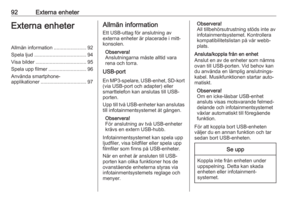 92
92 93
93 94
94 95
95 96
96 97
97 98
98 99
99 100
100 101
101 102
102 103
103 104
104 105
105 106
106 107
107 108
108 109
109 110
110 111
111 112
112






